اگر نصب مجدد برای بازیابی عملکرد "مدافع" لازم است، ابتدا با مطالب جداگانه ما آشنا شوید که در آن مشکلات رایج و راهحلهای ممکن توضیح داده شده است. احتمالاً پس از استفاده از روشهای بررسی شده، دیگر نیازی به نصب مجدد نرمافزار نخواهد بود.
جزئیات بیشتر: {innerlink id='14431', txt='مدافع داخلی "مدافع" در ویندوز 10 راهاندازی نمیشود'}
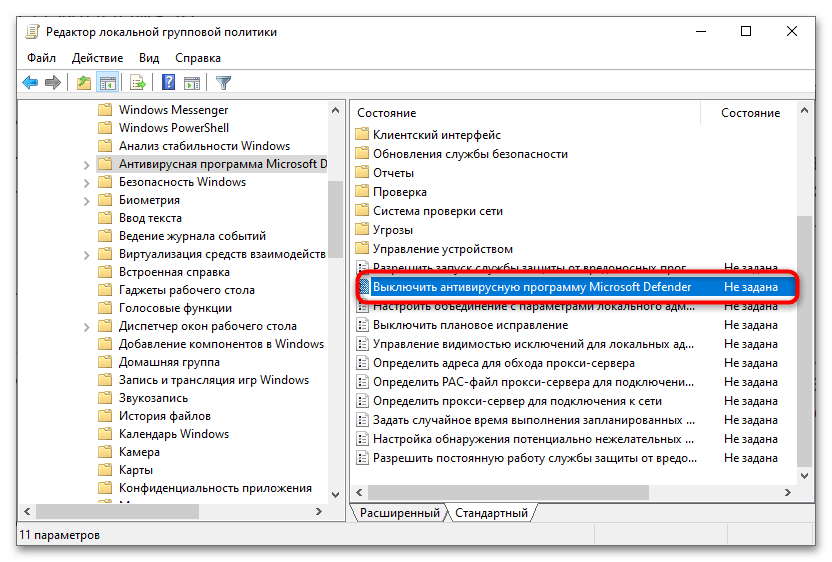
مرحله 1: غیرفعال کردن Microsoft Defender
قبل از نصب "Microsoft Defender" باید آن را غیرفعال کنید. از آنجا که این نرمافزار حفاظتی سیستمی است، نمیتوان آن را بهطور کامل حذف کرد و همچنین توصیه نمیشود که سعی کنید این کار را انجام دهید.
این کار هم از طریق ابزارهای داخلی سیستم و هم با استفاده از ابزارهای تخصصی که بهطور جداگانه نصب میشوند، انجام میشود. قبلاً نویسنده ما روشهای غیرفعالسازی کامل حفاظت داخلی سیستمعامل را در راهنمای دیگری بررسی کرده است. ابتدا به آن مراجعه کنید، "مدافع" را خاموش کنید و سپس میتوانید به مرحله بعدی این دستورالعمل بروید. با رعایت این توصیهها، احتمال بروز تضاد نرمافزاری در هنگام نصب را به حداقل میرسانید.
جزئیات بیشتر: غیرفعال کردن مدافع در ویندوز 10
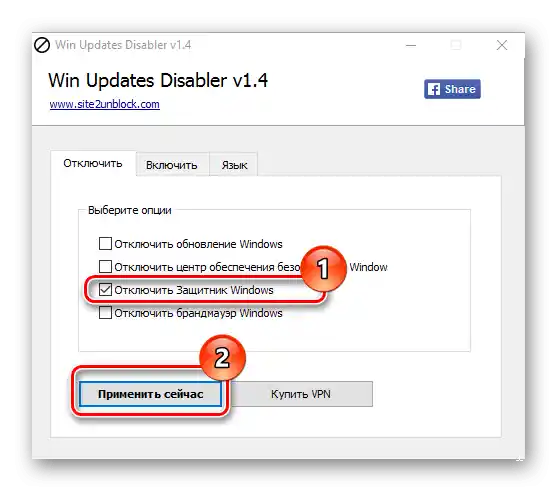
همچنین ما چند توصیه داریم که میتواند در مواقعی که "Microsoft Defender" به روشهای توضیح داده شده در مقاله جداگانه غیرفعال نمیشود، کمک کند.
جزئیات بیشتر: {innerlink id='14399', txt='چه کار کنیم اگر "مدافع" در ویندوز 10 غیرفعال نمیشود'}
مرحله 2: دانلود و نصب
مرحله بعدی، دانلود مستقیم "مدافع" ویندوز از وبسایت رسمی شرکت مایکروسافت است. در این مورد، منابع خارجی برای دانلود مناسب نیستند، زیرا امنیت و قابلیت اطمینان مهم است."دفاع کننده" به صورت رایگان توسط تولیدکننده ارائه میشود و الگوریتم اقدامات نسبتاً ساده است:
- بر روی دکمه بالا کلیک کنید تا به دانلود "دفاع کننده" از منبع رسمی بروید. در صفحه باز شده، بر روی دکمه "نصب" کلیک کنید.
- در پنجره پاپآپ مرورگر، "باز کردن برنامه" را انتخاب کنید.
- پس از آن، برنامه فروشگاه رسمی Microsoft Store راهاندازی میشود که باید در سیستم شما از قبل نصب شده باشد. بر روی دکمه "دریافت" کلیک کنید و منتظر دانلود ابزار حفاظتی باشید. نصب به طور خودکار بلافاصله پس از بارگذاری انجام خواهد شد.
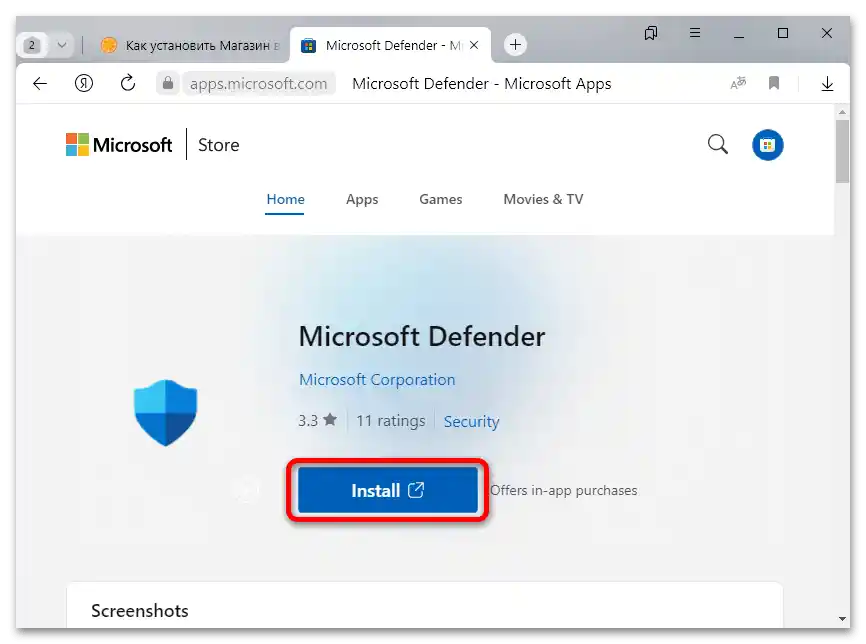
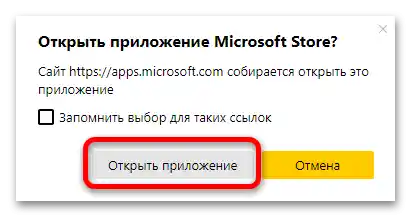
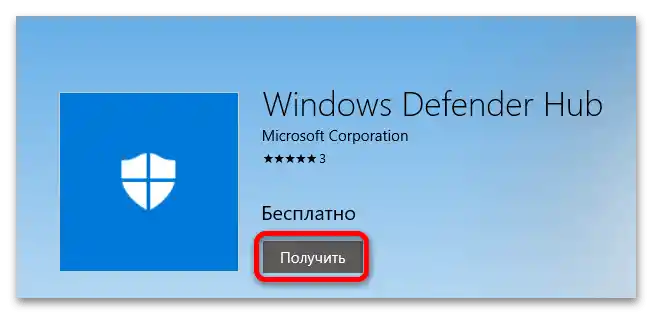
همچنین بخوانید: نصب Microsoft Store در ویندوز 10
اگر در آینده نیاز به نصب مجدد این نسخه از نرمافزار (دانلود شده از فروشگاه برنامههای Microsoft Store) باشد، میتوانید ابتدا نرمافزار را با استفاده از امکانات داخلی سیستم حذف کنید. به عنوان مثال، برای این کار میتوانید از "تنظیمات" استفاده کنید:
- بر روی دکمه "شروع" کلیک کنید، سپس "تنظیمات" را انتخاب کنید.
- به بخش "برنامهها" بروید.
- در فهرست نمایش داده شده برنامههای نصب شده، "Microsoft Defender" را پیدا کنید، با کلیک چپ بر روی نام آن، سپس بر روی دکمه "حذف" که ظاهر میشود، کلیک کنید.
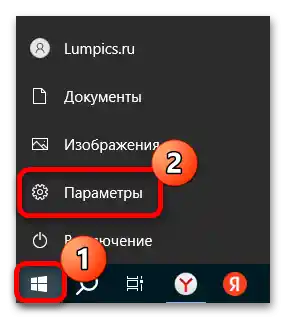
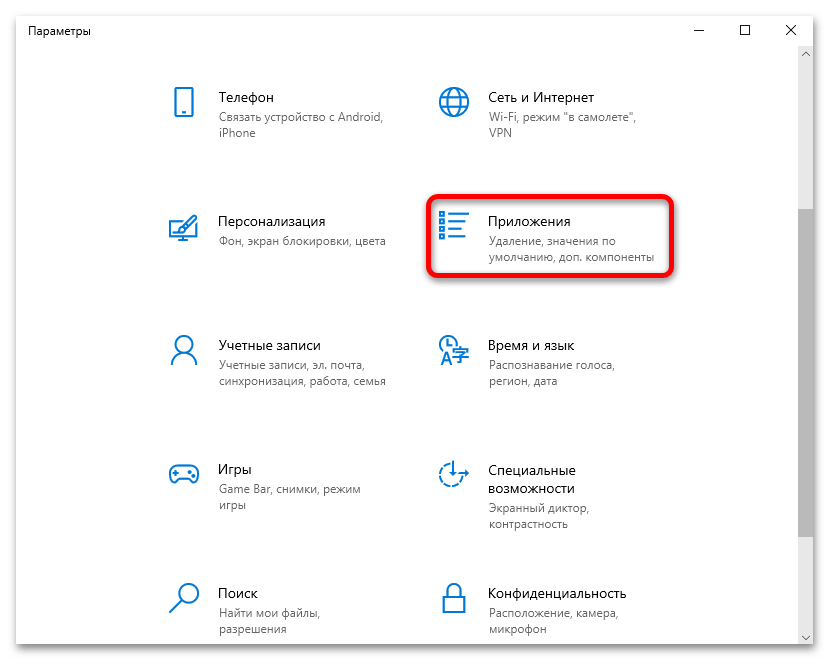
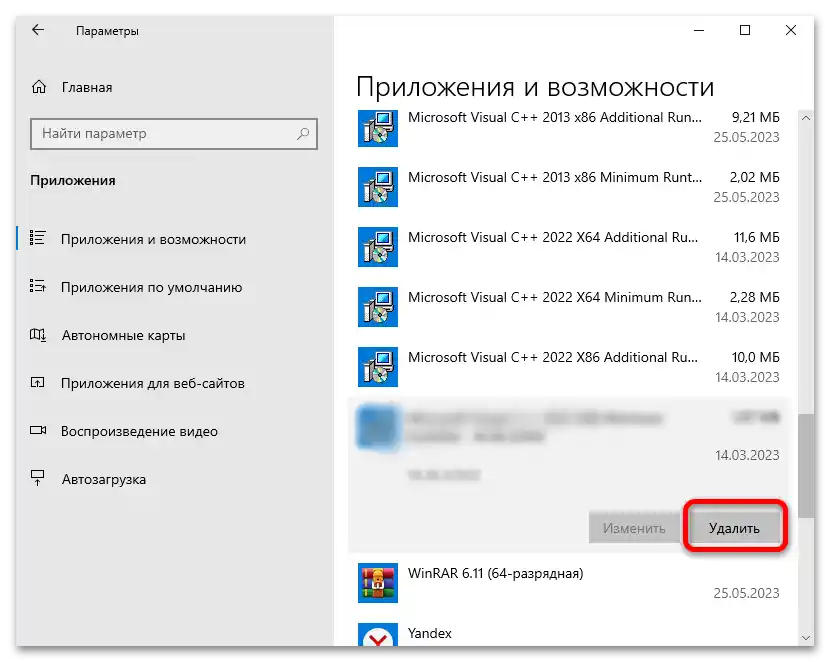
باقیمانده است که اقدام را تأیید کرده و منتظر حذف کامل برنامه از کامپیوتر باشید، سپس میتوانید به دانلود بروید و همان مراحل را که در دستورالعمل قبلی بود، انجام دهید. لازم به ذکر است که در فروشگاه Microsoft همیشه نسخه بهروز نرمافزار برای دانلود در دسترس است، بنابراین اغلب نصب مجدد چنین برنامههایی میتواند به رفع برخی مشکلات یا خطاها در عملکرد نرمافزار کمک کند.
اگر در نسخه ویندوز شما (مربوط به نسخههای غیرقانونی از سازندگان) به طور پیشفرض "دفاع کننده" وجود نداشته باشد، به هیچ وجه نمیتوانید آن را بازگردانید.